Cum să atașați o fotografie la un e-mail pe iPhone sau iPad
Ce să știi
- Pentru a atașa folosind aplicația Fotografii, localizați fotografia > Acțiune > Poștă > introduceți mesajul de e-mail și trimiteți.
- Pentru a atașa din aplicația Mail, selectați în interiorul unui e-mail Inserați o fotografie sau un videoclip > selectați fotografia > Alege > trimite e-mail ca de obicei.
- Pentru a utiliza Multitasking-ul iPad-ului, într-un mesaj nou dezvăluie dock-ul > ține apăsat Fotografii > trageți pictograma într-o parte pentru Split View > Fotografii.
Acest articol explică trei moduri diferite de a atașa o fotografie la un mesaj de e-mail pe un iPhone sau iPad. Instrucțiunile se aplică dispozitivelor care rulează iOS 9 sau mai târziu folosind aplicațiile Apple Mail și Fotografii.

Cum să atașați o fotografie la un e-mail folosind aplicația Fotografii
Această abordare dedică întregul ecran pentru a selecta fotografia, ușurând alegerea celei potrivite.
-
Deschideți aplicația Fotografii și găsiți fotografia pe care doriți să o trimiteți prin e-mail.
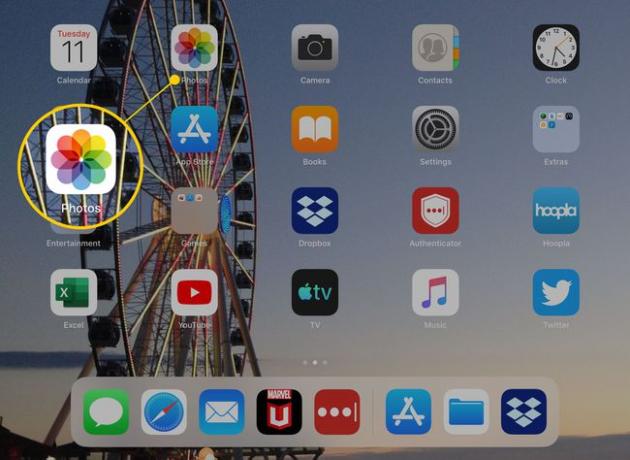
-
Apasă pe Acțiune buton. Este butonul care are o săgeată care iese dintr-o cutie.
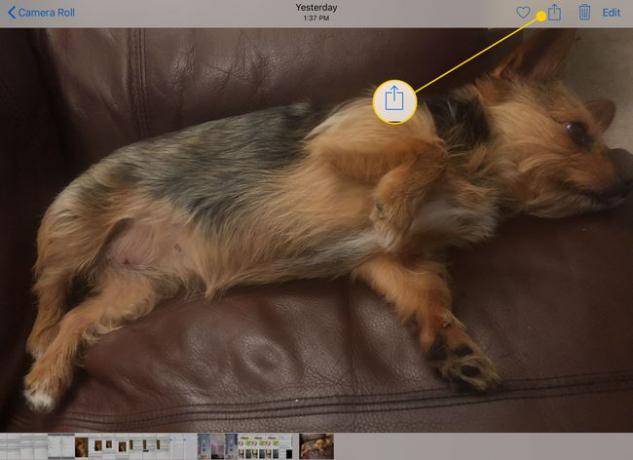
-
Pentru a partaja mai multe fotografii, atingeți fiecare pe care doriți să o atașați la mesajul de e-mail. Defilați prin imagini după glisând de la stânga la dreapta sau de la dreapta la stânga. O bifă albastră va apărea lângă fotografiile pe care le selectați.
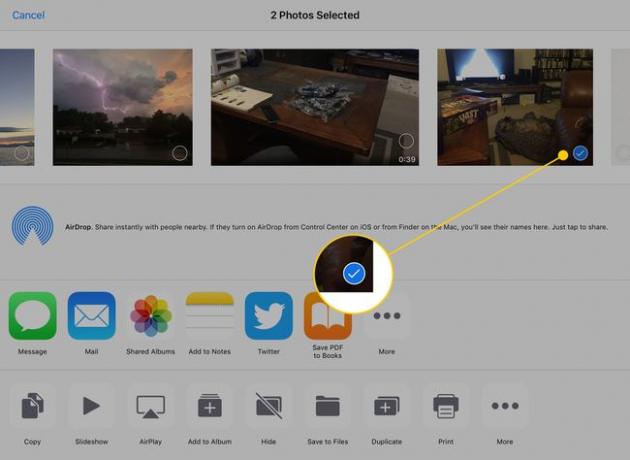
-
Pentru a atașa fotografiile, atingeți Poștă buton.
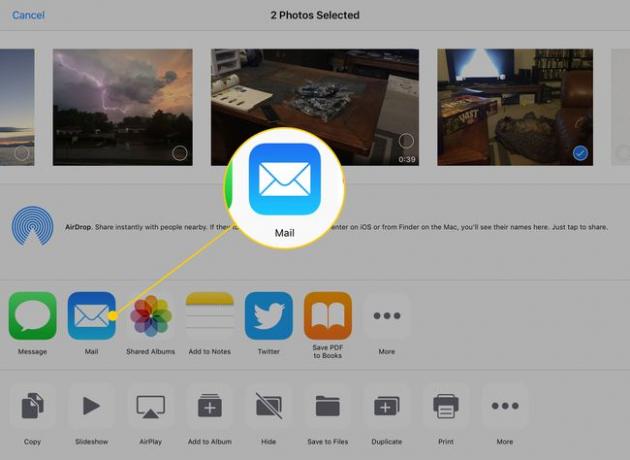
Când atingeți Poștă butonul, va apărea un nou mesaj de e-mail. Introduceți mesajul dvs. de e-mail și trimiteți-l din aplicația Fotografii.
Cum să atașați fotografii din aplicația Mail
Dacă scrieți deja un e-mail în aplicația Mail și doriți să atașați o fotografie, urmați acești pași:
-
Atingeți interiorul corpului mesajului pentru a deschide un meniu care include opțiunea pentru Inserați o fotografie sau un videoclip. (Este posibil să trebuiască să atingeți mai întâi săgeata dreapta.)
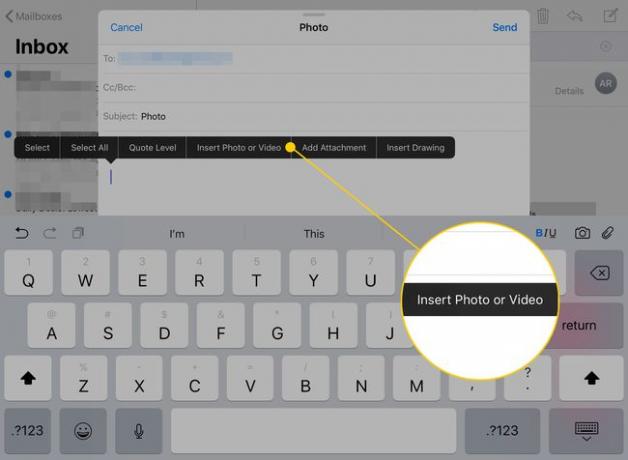
-
Atingerea acestui buton activează o fereastră cu fotografiile dvs. în ea. Atingeți pe cel pe care doriți să îl trimiteți, apoi atingeți Alege butonul din colțul din dreapta sus al ferestrei.
Pe un iPhone, nu puteți atașa mai mult de o fotografie simultan, dar puteți trimite mai multe fotografii într-un e-mail. Repetați acești pași pentru a atașa mai multe imagini. Pe un iPad care rulează iPadOS 13 sau o versiune ulterioară, puteți selecta mai multe imagini și atingeți X cand esti gata.
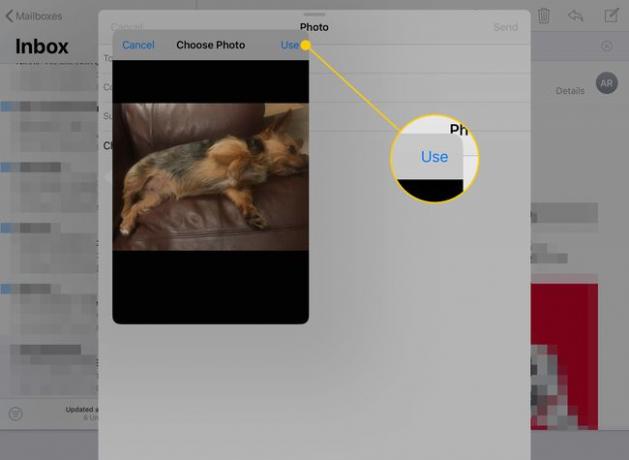
-
Pentru a face o fotografie nouă pe care să o atașați la un e-mail (numai pentru iPad), atingeți aparat foto butonul de pe tastatură.

După ce ați atașat fotografiile, trimiteți e-mailul ca de obicei.
Cum să utilizați multitasking-ul iPad-ului pentru a atașa mai multe imagini
Atașați mai multe fotografii folosind iPad-ul funcția de glisare și plasare și abilitățile sale multitasking de a muta fotografiile în mesajul dvs. de e-mail.
Caracteristica multitasking a iPad-ului funcționează prin interacțiunea cu dock-ul, așa că veți avea nevoie de acces la aplicația Fotografii din dock. Cu toate acestea, nu trebuie să trageți pictograma Fotografii în andocare, trebuie pur și simplu să lansați Fotografii înainte de a lansa aplicația Mail. Dock-ul afișează ultimele câteva aplicații deschise în partea dreaptă.
În interiorul unui nou mesaj e-mail, procedați în felul următor:
-
Începeți un mesaj nou în aplicația Mail, apoi glisați degetul în sus din partea de jos a ecranului pentru a dezvălui andocarea.
Nu glisați degetul mai mult de un inch, altfel iPad-ul va trece la ecranul de comutare a sarcinilor.
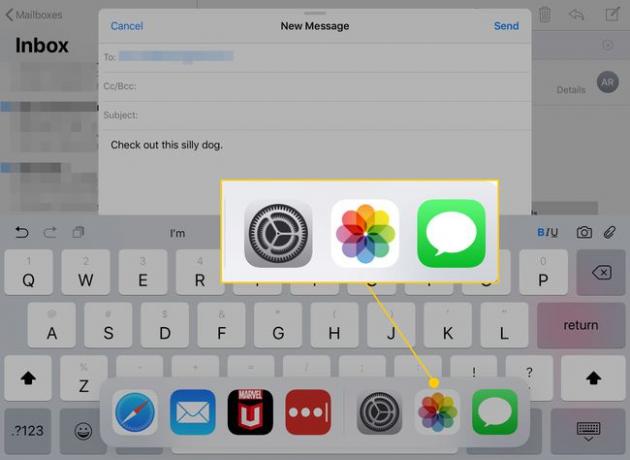
Atingeți și mențineți apăsat Fotografii pictograma până se extinde ușor.
-
Trageți pictograma într-o parte a ecranului. Este compatibil cu Split View, așa că va avea un dreptunghi în jurul lui.
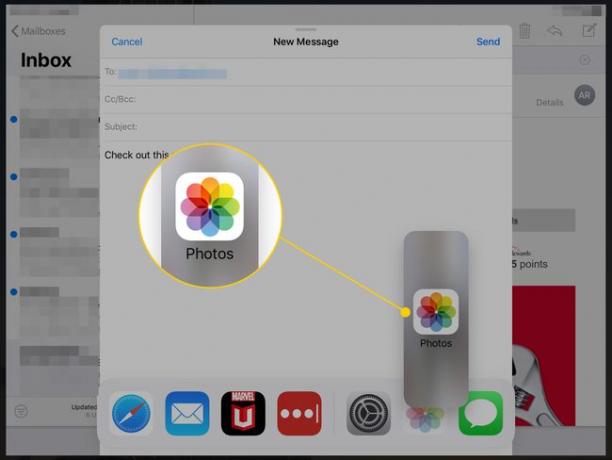
Când ajungeți la o parte a ecranului, se va deschide o zonă neagră în care puteți plasa pictograma.
-
Când ridicați degetul, aplicația Fotografii se va lansa în acea parte a ecranului. Folosește-l ca de obicei. Când ați găsit o fotografie pe care doriți să o adăugați la mesajul de e-mail, atingeți-o și mențineți-o apăsată, așteptând din nou o secundă să se extindă. Trageți-l în mesajul dvs. de e-mail și ridicați degetul pentru a-l plasa.
În timp ce trageți o imagine, puteți atinge mai multe pentru a le adăuga la „teancul” de fotografii. Aruncă-le pe toate odată pentru a adăuga mai multe imagini la e-mailul tău.

Termină-ți e-mailul, apoi trimite-l.
